Foto- und Bildbearbeitung kann man in den unterschiedlichsten Apps durchführen. Doch Photoshop kommt mit nervigem Abo daher, Affinity Photo kostet knapp 55 Euro und CoralDRAW für den Mac ist ungleich teurer. GIMP gibt es zwar auch noch, aber auch da muss man sich reinarbeiten. Wer schon einmal was mit Photoshop zu tun hatte, jetzt für ein zwei Bilder die entsprechenden Funktionen benötigt und sich keine Software herunterladen will, kann Photopea ausprobieren. Photopea ist eine kostenlose Photoshop-, Affinity- und GIMP-Alternative, die ihr direkt im Webbrowser nutzen könnt – an Mac, iPad, iPhone und PC.
TL;DR: Hier geht es direkt zur Webseite
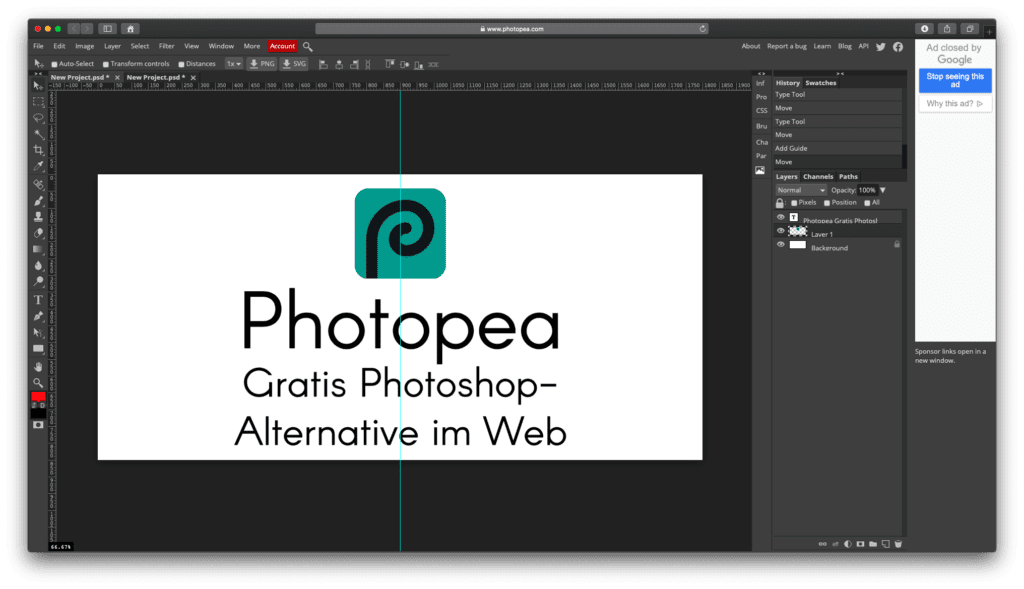
Kapitel in diesem Beitrag:
Photopea – Bilder erstellen oder Fotos bearbeiten im Web-Tool
Auf Photopea bin ich zufällig gestoßen, weil ich einen Screenshot davon bei Twitter gesehen habe. Beim Ausprobieren haben mir die vielen Funktionen, die an Photoshop und Affinity Photo erinnern, sehr gut gefallen. In meinem Kurztest habe ich auch zwei Bilder erstellt, die ihr als Vorschaubild dieses Beitrags und über diesem Absatz als Banner findet. Die Benutzeroberfläche ist zwar auf Englisch, aber wer schon einmal mit einem etwas umfangreicheren Fotobearbeitungsprogramm gearbeitet hat, wird vieles auch ohne Beschriftung wieder erkennen. Man kann zum Beispiel Ebenen anlegen, Hilfslinien festlegen, Effekte und Filter nutzen, und, und, und. Die Verwendung am iPhone ist zwar pfriemelig, aber möglich ;)
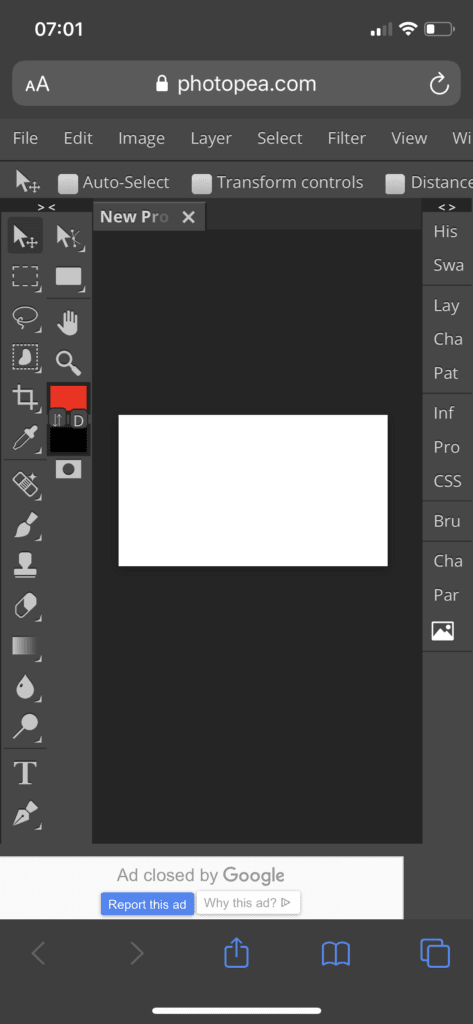
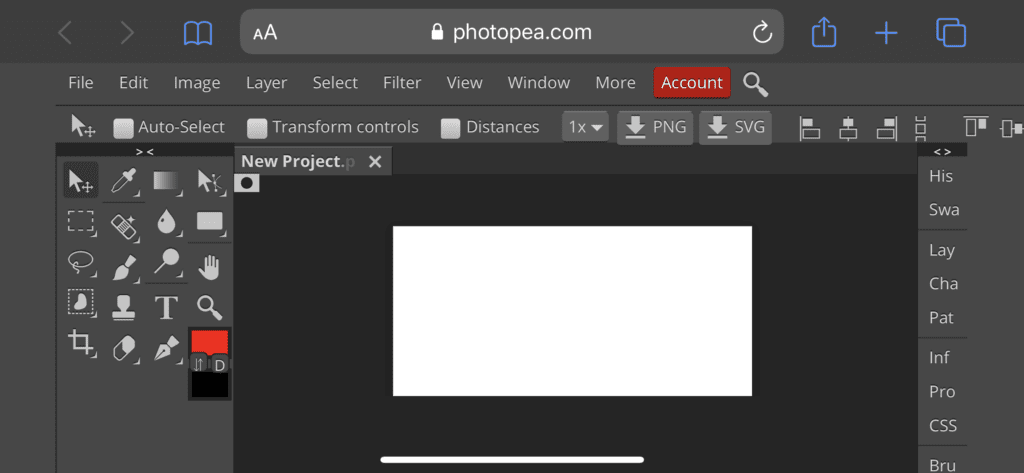
Hier ausprobieren: Bildbearbeitung direkt im Webbrowser
Mit Photopea viele Dateiformate öffnen und speichern
Letztens habe ich euch ja schon meine Probleme mit .cdr-Dateien geschildert. Meine Lösung bestand da in einem Online-Tool zur Dateikonvertierung, um die Datei als PDF verwenden zu können. Jetzt kenne ich aber auch Photopea, und dieses Tool öffnet neben vielen anderen Formaten auch .cdr aus der CoralDRAW App. So kann man eine .cdr-Datei am Mac bearbeiten und muss sich noch nicht einmal eine Software auf die Festplatte ziehen :D
- Photopea öffnet u. a. folgende Dateiformate: PSD (Adobe Photoshop), XCF (GIMP), Sketch (Sketch App), XD (Adobe XD), CDR (CoralDRAW), JPG, SVG, PNG, GIF, etc.
- Photopea speichert u. a. folgende Formate: PSD, JPG, SVG, PNG, GIF, PDF, EMF, WEBP, BMP, PPM, TIFF, ICO, DDS, TGA, RAW
- Weitere Infos, Tipps und Anleitungen: „Learn“-Seite des Tools
Speichern = Herunterladen
Die erstellten oder bearbeiteten Dateien werden nicht auf einem Server gespeichert. Wenn ihr im „File“-Menü auf eine Speicheroption oder „Export as“ klickt und dort dann das gewünschte Dateiformat auswählt, speichert ihr das Bild oder die Projektdatei auf eurer Festplatte. Bei der Nutzung von Standardeinstellungen am Apple Mac speichert Safari die heruntergeladene Datei im Downloads-Ordner. So könnt ihr direkt im Webbrowser ein Bild erstellen und lokal speichern. Ihr könnt aber auch den unterwegs erstellten Entwurf einer Grafik als .psd-Datei speichern, um diese dann später am Rechner mit Photoshop oder Affinity Photo zu verfeinern. Ob ihr nun also Sparfuchs / Sparfähe seid oder einfach mobil euer Grafiktool nicht dabei habt, Photopea ist immer für euch da :D
Ähnliche Beiträge
Mit Lynne ist eine Grafikerin und Designerin ins Team gekommen, die Artikel rum um die Themen Homepage, Webentwicklung und Photoshop beisteuert. Seit Kurzem gehört auch YouTube zu ihren Tätigkeitsbereichen. Lynne ist (ungewollt) sehr gut darin, Fehlermeldungen zu erzeugen und sorgt damit für einen stetigen Zulauf an Problemlöse-Artikeln, die das Sir Apfelot Blog immer wieder zu einer beliebten Anlaufstelle für Mac-User machen.









